Windows Utforsker (nee File Manager) har lenge vært en kjernebakgrunnsapp, men de som har det, har slått den inn i et kraftig verktøysett for å gjøre det lettere å finne filer og programmer og generelt holde våre digitale liv flyter mer fritt. Her er fem av de smartere tweaksene jeg har sett:
- Favoritterlisten sitter oppe øverst i navigeringslinjen til venstre, men den er bare fylt med noen få ting som Microsoft mener du vil sannsynligvis bruke ofte. Det er enklere enn du tror å legge til mapper her - bare dra det fra høyre side til den stjernede fanen Favoritter til venstre. For å fjerne en du ikke bruker lenger, jut høyreklikk den og velg Fjern.
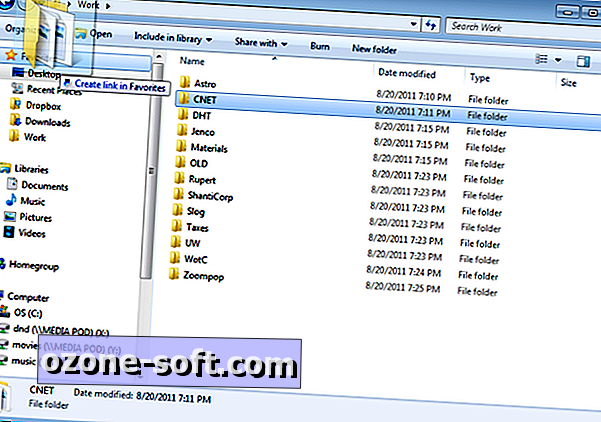
- Det blir bedre. Du kan også legge til programmer i Favoritter-delen også. Du kan allerede ha et app-lanseringssystem du liker, men dette er flott for programmene du sannsynligvis vil kjøre mens du arbeider med filsystemet ditt (som CCleaner i mitt eksempel). Klikk på adressefeltet og skriv inn "% userprofile% \ Links" (forlater sitatene) for å nå mappen Links. Nå åpner du bare Start-menyen, og drar et program inn i mappen. Du bør se det dukker opp umiddelbart til venstre under Favoritter.
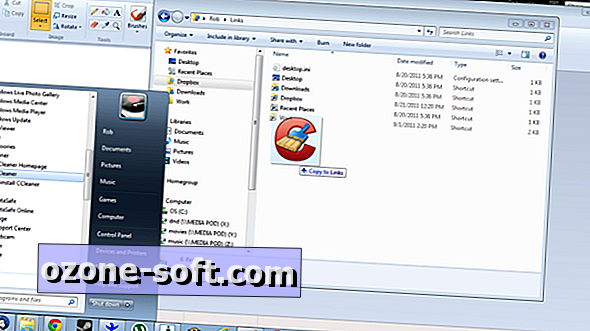
- Hvis du har en harddisk eller en annen ekstern lagring som bare vises på nettverket, er det enklere enn noensinne å holde det lett tilgjengelig fra Explorer. Bare naviger til nettverksenheten som inneholder stasjonen du vil ha, høyreklikk deretter og velg "Kart nettverksstasjon ..." Du kan velge et stasjonsbrev som er minneverdig eller godta Windows standard og angi om du vil koble til igjen når du logger deg på eller ikke. på. Det skal nå vises under Min datamaskin.
- Windows holder visse filer og mapper usynlige fordi brukere ved et uhell kan forårsake problemer ved å feire dem. Hvis du føler deg trygg på at du vil slette dine slettingsrettigheter klokt, kan du enkelt vise skjulte filer. Bare klikk Organiser øverst til venstre i Explorer, og velg deretter Mappe- og søkealternativer. Velg kategorien Vis og merk av ved siden av "Vis skjulte filer, mapper og stasjoner." Nå er tilgangen din fullført.
- Bruk disse bibliotekene! Gammelskole-Windows-brukere kan forsømme bibliotekene i Windows Utforsker, men de kan være utrolig hendige, spesielt for å finne det dokumentet eller bildet som kan være i en av 100 mapper. For å legge til en ny mappe full av bilder eller arbeidsdokumenter, velg bare riktig bibliotek, klikk på "steder" under Bibliotekets overskrift, velg deretter Legg til og bla til du har funnet den riktige mappen. Du kan også lage ditt eget bibliotek ved å høyreklikke på Biblioteker, og deretter velge Ny og Bibliotek.
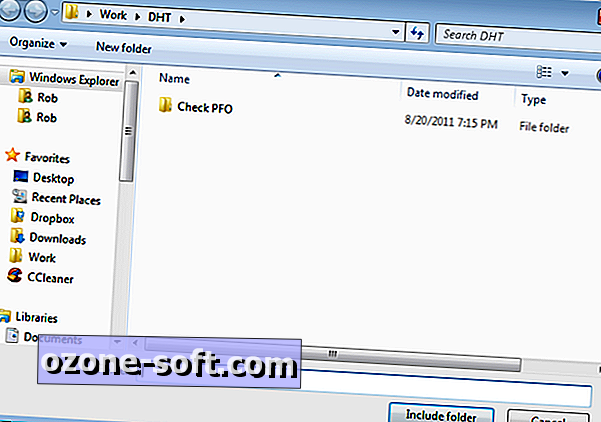

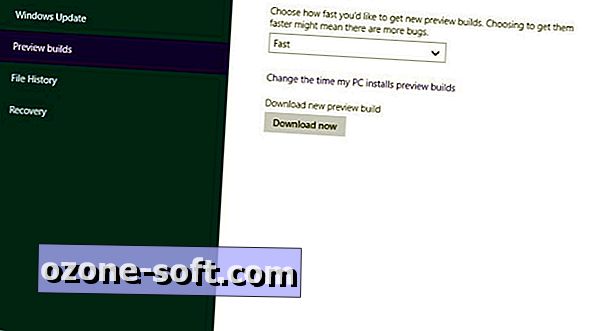


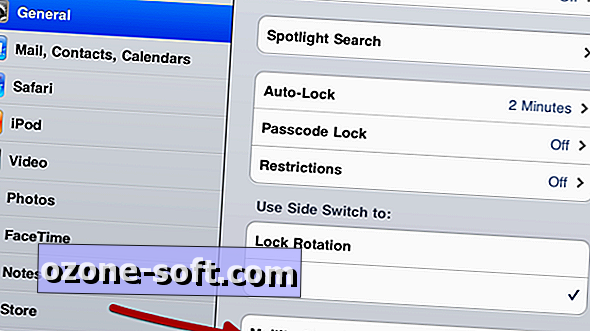








Legg Igjen Din Kommentar